轻松掌握更新流程与注意事项
在数字时代,智能手机已成为我们日常生活中不可或缺的一部分,它不仅承载着通信、娱乐、工作等多重功能,更是个人信息的门户,随着科技的进步,手机操作系统(如iOS、Android等)不断迭代升级,带来新功能、性能优化及安全补丁,许多用户在面对系统更新时感到困惑或担忧,生怕操作不当导致数据丢失或手机变砖,本文将详细介绍手机系统更新的步骤、重要性、注意事项以及常见问题解决方法,帮助您安全、顺利地完成系统升级。
为什么需要更新手机系统?
- **提升性能与稳定性:新系统通常包含性能优化和bug修复,能有效提升手机运行速度,减少卡顿现象,提高整体使用体验。
- 新增功能:每次系统更新都会带来一系列新功能,如更智能的AI助手、更高效的电池管理、更安全的隐私保护等,让手机更加贴合用户需求。
- 安全补丁:系统更新中最重要的部分是安全更新,它们能修复已知的安全漏洞,保护用户数据安全,防止恶意软件入侵。
更新前的准备工作
- 备份数据:在更新系统前,建议通过云服务、电脑备份或手机自带的备份工具,将重要数据(如照片、联系人、应用信息等)进行备份,以防万一更新过程中出现问题导致数据丢失。
- 检查存储空间:确保手机有足够的存储空间进行下载和安装更新包,系统更新文件较大,需提前清理不必要的文件或应用。
- 充电至足够电量:确保手机电量充足,至少保持在50%以上,避免因更新过程中断电导致更新失败或损坏手机。
- 连接Wi-Fi:建议使用Wi-Fi网络进行更新,避免产生高额流量费用。
不同操作系统的更新流程
Android系统更新
- 手动检查更新:打开“设置”→“关于手机”→“系统更新”,点击“检查更新”即可查看是否有可用更新。
- 自动更新:在“设置”中找到“系统”或“我的设备”,开启“自动下载和安装”选项,系统会在合适时机自动下载并安装更新。
- 注意事项:部分厂商(如小米、华为)允许用户选择下载完整包或仅下载增量包,但建议首次更新时选择完整包以确保稳定性。
iOS系统更新
- 手动检查更新:进入“设置”→“通用”→“软件更新”,点击“下载并安装”即可开始更新流程。
- 自动更新:同样在“软件更新”中开启“自动更新”功能,iOS会在夜间自动下载并安装更新(需连接电源且保持足够电量)。
- 注意事项:iOS更新通常需要足够的存储空间,且最好将设备备份至iTunes或iCloud,以防万一。
更新过程中及后的注意事项
- 耐心等待:系统更新过程中不要强制中断或关闭手机,这可能导致系统损坏,耐心等待更新完成并重启设备。
- 初次启动:更新完成后首次开机可能需要较长时间进行初始化设置,请耐心等待。
- 检查兼容性:更新后,部分应用可能因不兼容而出现问题,此时需检查应用是否支持最新版本的系统,或等待开发者更新应用。
- 恢复数据:从备份中恢复数据,确保所有重要信息得以保留。
- 观察电池续航:新系统可能会对电池使用产生影响,初期可能感觉电量消耗更快,建议观察几天后再做判断。
常见问题及解决方案
- **更新失败:若遇到更新失败,尝试重新下载更新包;检查网络连接是否稳定;确保手机有足够的存储空间;必要时恢复出厂设置后重试。
- 数据丢失:虽然备份了数据,但仍有用户反映更新后部分数据丢失,这可能与特定应用的数据兼容性问题有关,建议联系应用开发者寻求帮助。
- 性能下降:偶尔新系统可能不如预期流畅,可以尝试关闭一些新引入的功能或调整系统设置来改善性能。
- 耗电加快:新系统可能增加后台运行的服务以支持新功能,导致电池消耗加快,通过关闭不必要的后台应用刷新、调整屏幕亮度等方式可缓解这一问题。
手机系统更新是保持设备性能、安全性和功能性的重要手段,虽然过程中可能会遇到一些小插曲,但只要按照上述步骤操作,并做好充分准备,大多数问题都可以顺利解决,定期检查和安装系统更新,不仅能让您的手机保持最佳状态,还能享受最新的科技带来的便利与乐趣,面对任何不确定时,保持耐心并寻求官方支持是最明智的选择。
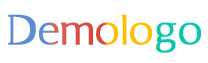





 京公网安备11000000000001号
京公网安备11000000000001号 京ICP备11000001号
京ICP备11000001号
还没有评论,来说两句吧...